在Word中,如何借助Word批量加粗Excel單元格區(qū)域內(nèi)的銀行卡號(hào)后6位
如圖 15?14所示Excel工作表中,A1:A12單元格區(qū)域的每一個(gè)單元格內(nèi)均含有一個(gè)19位的銀行卡號(hào)碼,如何將這些號(hào)碼的最后6位數(shù)字批量設(shè)置為加粗效果呢?效果如圖 15?15所示。
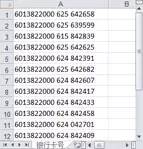
圖15?14未設(shè)置加粗效果的銀行卡號(hào)碼

圖15?15將最后6位數(shù)字批量設(shè)置為加粗效果的銀行卡號(hào)碼
→ 解決方案
將數(shù)據(jù)拷貝至Word中,使用矩形選取的方法選取所有銀行卡號(hào)碼的最后6位,設(shè)置加粗效果,再將數(shù)據(jù)“保留源格式”地粘貼回Excel中。
→ 操作方法
※加粗顯示Excel單元格中銀行卡號(hào)后6位數(shù)字※
按住鼠標(biāo)左鍵不放拖拉選取工作表A1:A12單元格區(qū)域,按<Ctrl+C>組合鍵;啟動(dòng)Word程序,在新建Word文檔的主文檔內(nèi)單擊鼠標(biāo)右鍵彈出快捷菜單→“粘貼選項(xiàng):”區(qū)域的“僅保留文本(T)”按鈕;如圖 15?16所示,將鼠標(biāo)指向第一個(gè)銀行卡號(hào)碼的倒數(shù)第6、7位數(shù)字之間,按<Alt>鍵不放的同時(shí)按住鼠標(biāo)左鍵不放往右下方拖動(dòng),直至選取所有銀行卡號(hào)碼的最后6位數(shù)字,松開左右手按鍵;按<Ctrl+B>組合鍵加粗所選內(nèi)容;按<Ctrl+A>組合鍵全選所有銀行卡號(hào)碼,按<Ctrl+C>組合鍵;激活Excel窗口,按<Ctrl+V>組合鍵;在“開始”選項(xiàng)卡“字體”組的字號(hào)輸入框內(nèi)錄入“12”,按<Enter>鍵。






